Menambahkan PDF ke Excel mungkin terdengar lebih rumit daripada yang sebenarnya. Kabar baiknya adalah hanya perlu beberapa menit dan langkah-langkahnya mudah diingat.
Jadi, lain kali Anda harus mengirim PDF dalam file Excel, Anda tidak perlu mengganggu siapa pun untuk melakukannya untuk Anda. Mari kita lihat bagaimana Anda dapat menambahkan PDF itu ke file Excel.
Cara Memasukkan File PDF ke Excel
Setelah Anda membuka file Excel, buka Sisipkan tab, diikuti oleh Opsi teks, dan pilih Opsi objek.
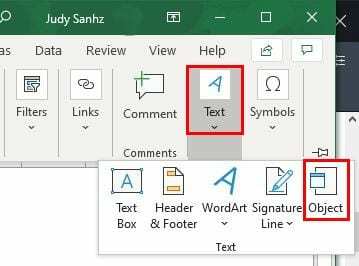
Ketika jendela Obyek muncul, klik pada Buat dari tab File, diikuti oleh Jelajahi pilihan. Cari dan pilih file PDF Anda.
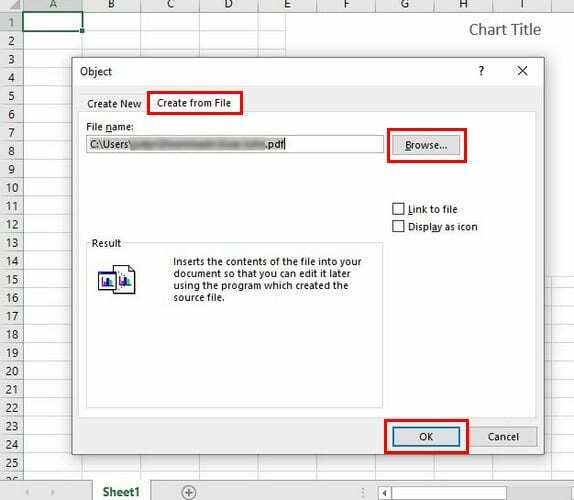
Setelah Anda memilih file PDF, jalur file akan muncul di kotak Object. Jika Anda ingin seluruh PDF ditampilkan sepenuhnya, cukup klik OK.
Misalkan Anda mencari cara yang tidak terlalu mengganggu. Anda selalu dapat mengklik Tampilkan sebagai ikon pilihan. Jika Anda memilih opsi ini, Anda akan melihat ikon yang ketika Anda mengkliknya, buka di program apa pun yang telah Anda tetapkan sebagai PDF pilihan Anda.
Untuk mengubah file Anda menjadi dokumen langsung, cukup centang kotak untuk opsi Tautkan ke file.
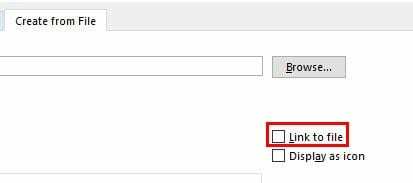
Anda juga dapat memilih kedua opsi, dan dengan melakukannya, cara yang tidak terlalu mencolok untuk menjangkau file Anda dibuat. Untuk menyesuaikan PDF, klik kanan pada ikon dan pilih Format Objek pilihan.
Jendela baru yang akan Anda lihat memberi Anda berbagai opsi. Misalnya, Anda dapat melakukan hal-hal seperti Pangkas, ubah ukuran, ubah warna, dan jika tidak ingin ikon muncul saat Anda mencetaknya, buka Properties dan centang kotak yang bertuliskan Print obyek.
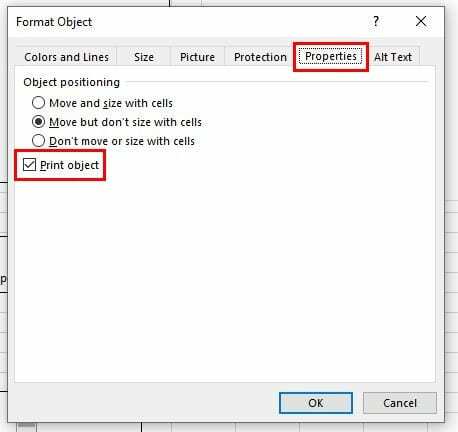
Jika Anda ingin ikon file berubah ukuran sesuai dengan ukuran sel, masuk ke tab Properties dan klik tombol Pindahkan dan ukuran dengan sel dan klik OK.
Kesimpulan
Anda dapat menambahkan lebih dari sekali PDF jika Anda mau. Sekarang Anda tahu apa yang perlu Anda lakukan jika Anda ingin sedikit mengubah keadaan.